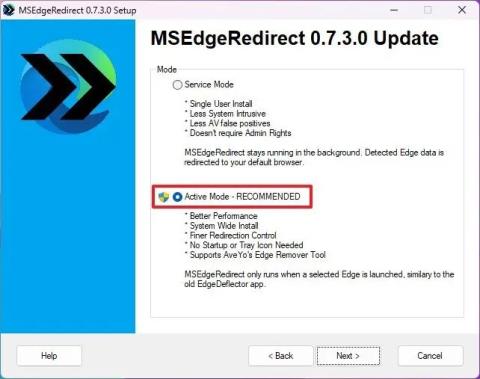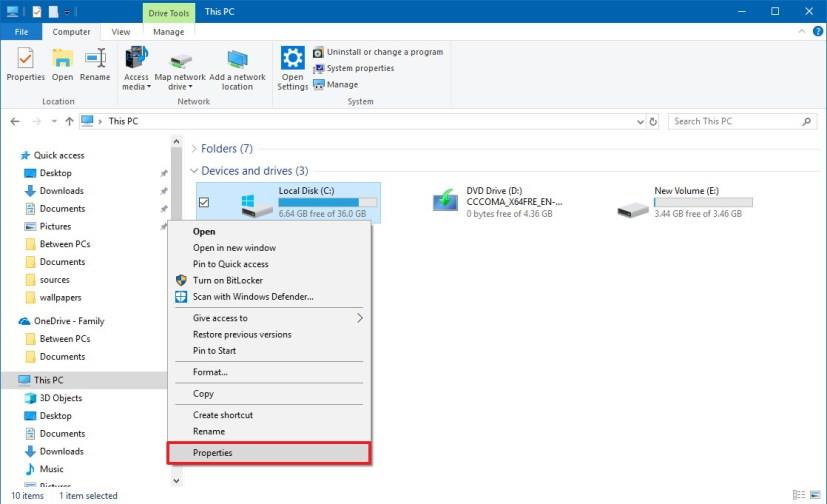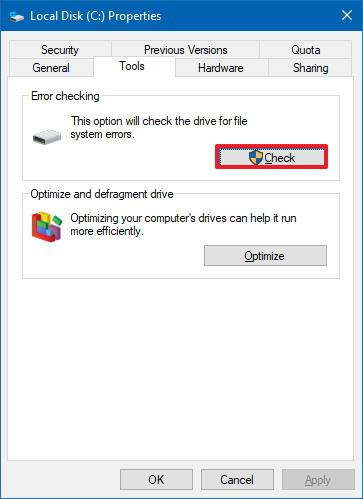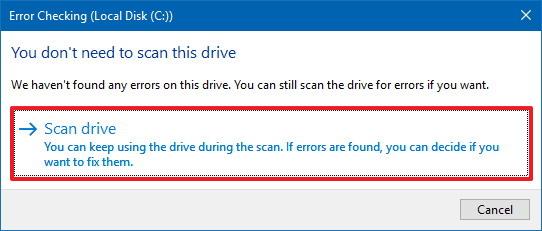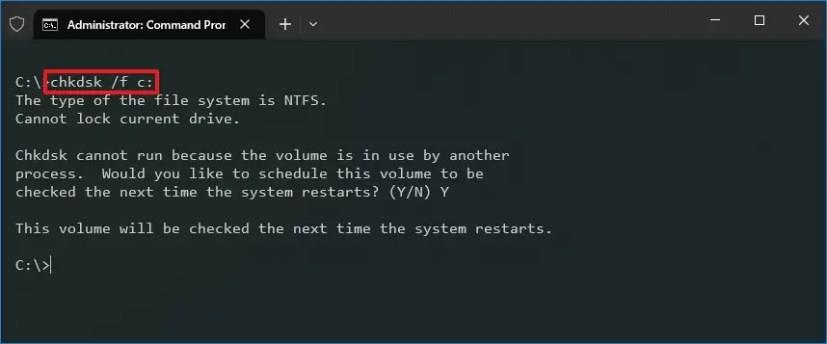På Windows 10 vil hver harddisk etter hvert begynne å oppleve feil og andre problemer, enten det er en tradisjonell mekanisk harddisk (HDD) eller Solid-State Drive (SSD). Og problemene vil alltid variere. For eksempel kan Windows 10 slutte å gjenkjenne stasjonen. Du kan legge merke til merkelig oppførsel som at en bestemt app låser seg. Du kan få problemer med å oppgradere til en ny versjon av operativsystemet og andre problemer.
Uansett hva problemet kan være, selv om du ikke er sikker på at det er et stasjonsrelatert problem, kan du bruke det innebygde "Check Disk"-verktøyet for å løse mange vanlige problemer.
Sjekk disk (chkdsk) er et verktøy som har eksistert i årevis som kan skanne integriteten til filsystemet på en partisjon og reparere eventuelle logiske feil. Verktøyet kan også fikse dårlige sektorer hvis data ikke skrives riktig eller hvis det er et fysisk problem med stasjonen.
Denne veiledningen vil lære deg trinnene for å sjekke og reparere harddiskfeil ved å bruke Windows 10 Check Disk (chkdsk)-verktøyet.
Rett opp harddiskfeil på Windows 10 fra kontrollpanelet
Hvis harddisken har problemer, kan du bruke verktøyet Sjekk disk på Windows 10 for å fikse de vanligste feilene.
For å fikse stasjonsfeil fra Kontrollpanel på Windows 10, bruk disse trinnene:
-
Åpne Filutforsker på Windows 10.
-
Klikk på Denne PC-en fra venstre rute.
-
Under delen "Enheter og stasjoner", høyreklikk på harddisken for å reparere og velg alternativet Egenskaper .
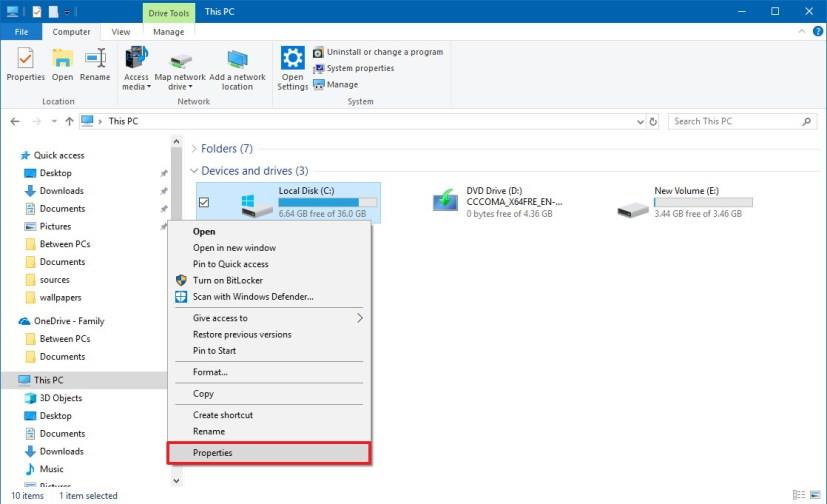
-
Klikk på Verktøy- fanen.
-
Under "Feilkontroll"-delen klikker du på Sjekk- knappen.
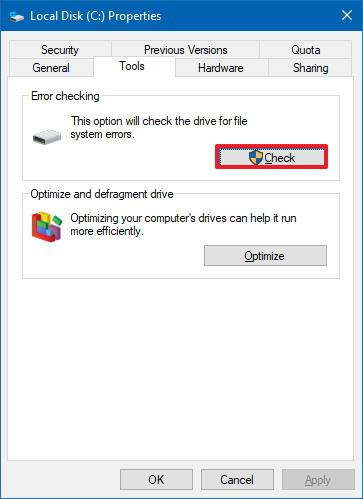
-
Klikk på alternativet Skann stasjon .
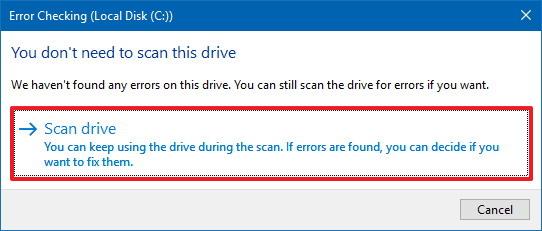
-
Hvis verktøyet ikke fant noen feil, klikker du på Lukk- knappen, men hvis feilene ikke kan repareres, vil du bli bedt om å planlegge en ny skanning ved neste omstart.
Når du har fullført trinnene, skal enhetens harddisk begynne å fungere normalt.
Rett opp harddiskfeil på Windows 10 fra ledeteksten
Alternativt er det også mulig å sjekke og fikse harddiskfeil ved å bruke verktøyet Sjekk disk (chkdsk) fra ledeteksten.
For å reparere harddiskfeil fra kommandoprompt på Windows 10, bruk disse trinnene:
-
Åpne Start .
-
Søk etter ledetekst , høyreklikk på toppresultatet og velg alternativet Kjør som administrator .
-
Skriv inn følgende kommando for å kjøre Check Disk-verktøyet og trykk Enter :
chkdsk /fc:
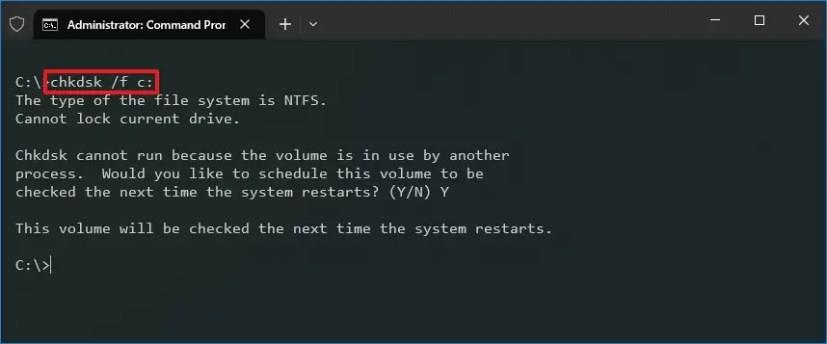
-
(Valgfritt) Skriv inn følgende kommando hvis du vil fikse dårlige sektorer på harddisken og trykk Enter :
chkdsk /rc:
Du bør alltid starte med /fbryteren for å rette feil, men hvis du fortsatt har problemer, bør du bruke kontrolldiskverktøyet med alternativet /r, som også kjører kommandoen med alternativet /fslått på.
Etter skanningen, hvis det ble funnet feil, men det er åpne filer, vil du bli bedt om å planlegge en skanning ved neste omstart (noe som anbefales).
Når du har fullført trinnene, skal harddisken nå være fri for feil og dårlige sektorer, og den skal begynne å fungere riktig igjen. Hvis du vil lære mer om de tilgjengelige alternativene ved å bruke "chkdsk", så bruk kommandoen chkdsk /?.
Denne veiledningen er fokusert på enheter som kjører Windows 10, men Sjekk disk har vært tilgjengelig i lang tid, og trinnene som er skissert her bør også fungere på Windows 8.1 og Windows 7.